电脑打字变成快捷键 Excel定位可见单元格快捷键快速定位方法
更新时间:2024-01-15 08:44:42作者:xtyang
在现代社会电脑已经成为我们生活和工作中不可或缺的工具,而在电脑操作中,打字和使用各种快捷键已经成为我们日常工作中的常态。特别是在处理大量数据的时候,使用Excel成为了不可或缺的工具。对于许多人来说,Excel的定位可见单元格仍然是一个比较困扰的问题。幸运的是我们可以通过一些快捷键和快速定位方法,轻松地解决这个问题。在本文中我们将介绍一些电脑打字变成快捷键和Excel定位可见单元格快捷键的使用方法,帮助大家更高效地使用电脑和Excel。
方法如下:
1.最简单直接的就是用鼠标直接选中单元格,如图。
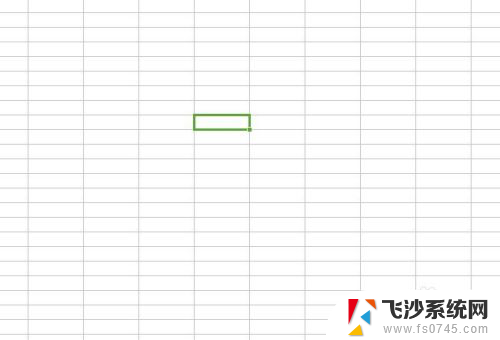
2.还可以使用快捷键:点击键盘上的CTRL+G键,打开定位对话框。
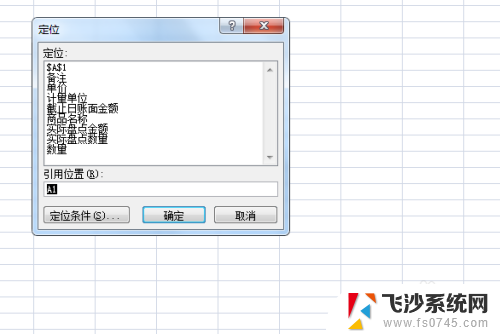
3.点击定位条件对话框,这样我们可以看到定位条件对话框里面的很对选项。
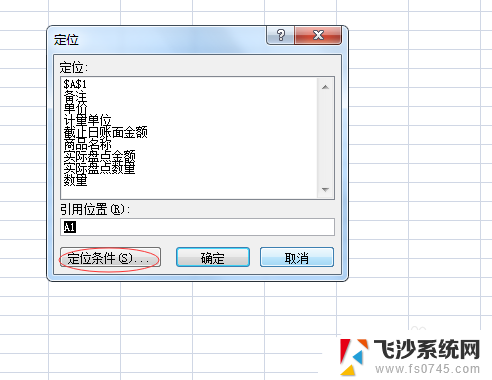
4.在很多先选中找到靠右下角的“可见单元格”,然后确定。
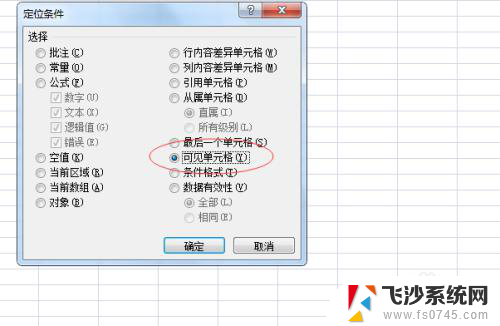
5.除了上边的这种方法,还有一个快捷键操作更加方便。那就是直接使用键盘上的Alt+;(分号)键,更加方便实现,而效果是和上边一样的呢。

以上是将计算机打字变成快捷键的全部内容,如果有不明白的用户,可以按照小编的方法进行操作,希望能够帮助到大家。
电脑打字变成快捷键 Excel定位可见单元格快捷键快速定位方法相关教程
-
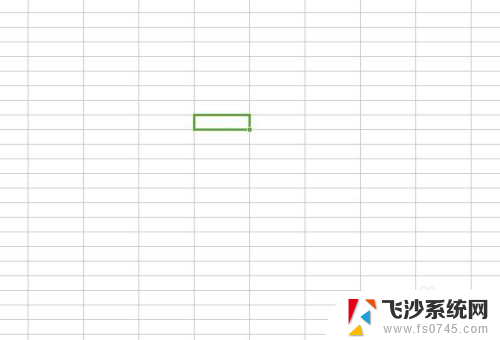 电脑屏幕放大快捷键 Excel定位可见单元格快捷键快速定位技巧
电脑屏幕放大快捷键 Excel定位可见单元格快捷键快速定位技巧2024-05-19
-
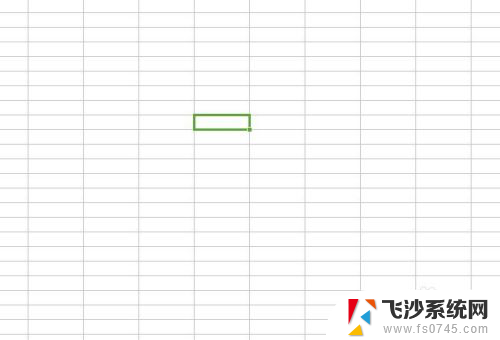 电脑快捷键重启 Excel定位可见单元格快捷键有哪些
电脑快捷键重启 Excel定位可见单元格快捷键有哪些2024-06-12
-
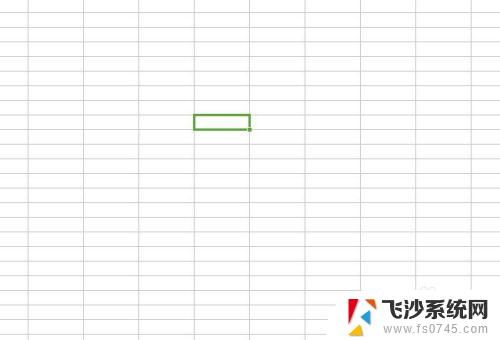 切换到桌面快捷键ctrl加什么 Excel如何设置定位可见单元格快捷键
切换到桌面快捷键ctrl加什么 Excel如何设置定位可见单元格快捷键2025-03-23
-
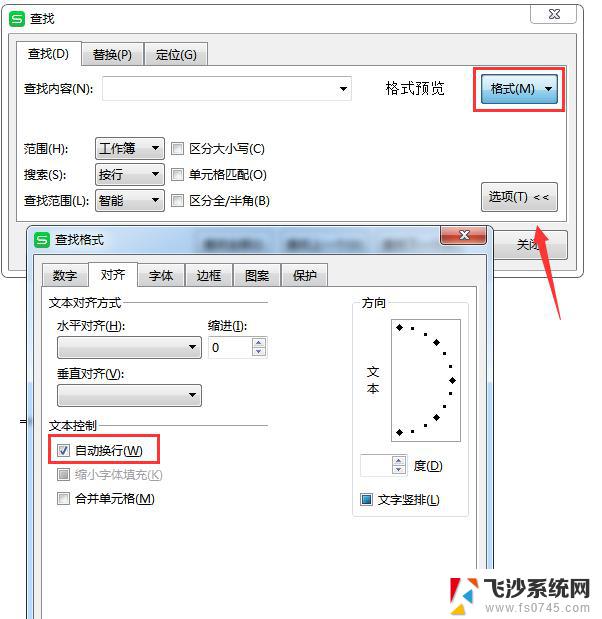 wps如何快速查找到表格中的自动换行的单元格 如何在wps表格中快速定位自动换行的单元格
wps如何快速查找到表格中的自动换行的单元格 如何在wps表格中快速定位自动换行的单元格2024-01-27
- excel自定义快捷键设置方法 Excel如何设置常用功能的自定义快捷键
- 电脑连接打印机快捷键 如何使用快速打印快捷键
- wps如何自定义快捷键 wps如何自定义快捷键设置
- 如何快速重启电脑快捷键 如何用快捷键重启电脑
- 键盘按键全部变成了快捷键 键盘按键全变快捷键的解决方法
- 苹果怎么快捷键截图 苹果电脑快速截屏的键盘快捷键
- 华硕小键盘开关是哪个 华硕小键盘如何开启
- 手机网速慢怎样解决办法 手机网速变慢怎么办
- 暴风影音本地视频没有声音 暴风影音打开视频没声音怎么办
- 以太网被禁用消失了怎么还原 以太网设置选项不见了怎么找回
- 电脑网页如何滚动截屏 Edge浏览器截取网页长图教程
- 电脑qq怎样删除聊天记录 电脑上QQ聊天记录删除方法
电脑教程推荐